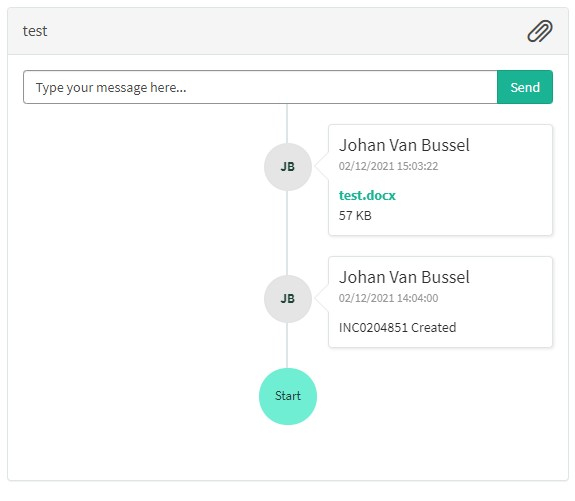Initiative pour l'amélioration de la qualité et l'épidémiologie du diabète
Initiative pour l'amélioration de la qualité et l'épidémiologie du diabèteBienvenue sur les pages de documentation technique du projet « Initiative pour l'amélioration de la qualité et l'épidémiologie du diabète », fournies par le service healthdata.be (Sciensano).
Ces pages fournissent des informations sur les processus techniques du projet. Les sections suivantes sont (seront) fournies:
- Informations générales sur le projet
- La collecte des données
- Le transfert des données (documentation en cours)
- La validation des données (documentation en cours)
- L'analyse des données (documentation en cours)
- Le reporting et la visualisation des données (documentation en cours)
Pour des informations scientifiques sur le projet, veuillez contacter l'organisation principale qui supervise la mise en œuvre du projet (voir la section « Informations générales sur le projet »).
Cette documentation est encore en construction. Nous essayons de présenter les informations aussi correctes, complètes et aussi claires que possible. Cependant, si vous voyez quelque chose dans la documentation qui est incorrect, ne correspond pas à votre expérience ou nécessite des éclaircissements supplémentaires, veuillez créer une demande (type : demande d'information) via notre portail (https://sciensano.service-now.com/sp) ou nous envoyer un e-mail à support.healthdata@sciensano.be pour signaler ce problème de documentation. N'oubliez pas d'inclure l'URL ou l'adresse Web de la page avec le problème de documentation. Nous ajusterons ensuite la documentation. Merci!Informations générales sur le projet IQED
Informations générales sur le projet IQEDNom du projet
Initiative pour l'amélioration de la qualité et l'épidémiologie du diabète
Abréviation du projet
IQED
Code du projet
HDBP0011
Organisation principale qui supervise la mise en œuvre du projet
- Sciensano
Organisation partenaire participant au projet
- Non disponible
Organisation qui a commandité ce projet
- Institut national d'assurance maladie-invalidité (INAMI)
Organisation fournissant un soutien monétaire ou matériel
- Institut national d'assurance maladie-invalidité (INAMI)
Description brève du projet
En Belgique, les personnes diabétiques qui nécessitent un traitement spécialisé sont suivies dans des centres hospitaliers dans le cadre d'une convention. Une centaine de centres de diabète répartis dans toute la Belgique sont reconnus par l'INAMI. Grâce à des collectes de données régulières, le projet IQED surveille la qualité des soins dans ces centres et fournit un retour d'information individualisé, aidant les centres à améliorer leur qualité de soins. Le projet est exécuté par Sciensano et dirigé par un groupe d'experts nationaux.
Le projet IQED étudie la qualité des soins des patients adultes atteints de diabète. Le projet a 2 objectifs :
- L'objectif principal est de réaliser un audit de la qualité des soins prodigués aux patients diabétiques et de promouvoir l'amélioration de la qualité auprès des professionnels de la santé.
- Le second objectif est d'analyser l'évolution et l'impact des soins de santé sur les patients atteints de diabète et d'étudier le diabète d'un point de vue épidémiologique.
Cadre réglementaire de ce projet
Consultez les informations sur le cadre réglementaire publiées sur les pages de fair.healthdata.be.
La collecte des données du projet IQED
La collecte des données du projet IQEDOrganisations et/ou personnes qui fournissent des données
Les hôpitaux qui ont signé la convention de revalidation concernant l'autorégulation des patients atteints de diabète sucré. Cette liste n'a pas changé par rapport à la version précédente.
Date de début de la collecte des données
v4 1/10/2022
Date de fin de la collecte des données
v4 30/9/2023
Périodicité de la collecte des données
En continu
Définition de la Collecte des Données du projet IQED (HDBP0011)
Définition de la Collecte des Données du projet IQED (HDBP0011)Dans le fichier ci-dessous, vous trouverez les spécifications de la Définition de la Collecte des Données (DCD) du projet « Initiative pour l'amélioration de la qualité et l'épidémiologie du diabète (IQED) ». Il s'agit d'une description détaillée du contenu d'une DCD avec les noms des champs, les formats, les valeurs, les règles de validation, les textes d'aide, les textes d'avertissement, les traductions, etc. Ces spécifications ont été utilisées pour construire les formulaires et les CSV pour ce projet, que vous pouvez également trouver dans ce manuel du projet.
Description du flux de données du projet IQED
Description du flux de données du projet IQEDNous décrivons ci-dessous (à un niveau élevé) le flux de données du projet IQED entre le fournisseur de données et la plateforme healthdata.be.
Étape 1. Exportation (automatique) des données des systèmes du fournisseur de données vers HD4DP v1 et pré-remplissage des formulaires s'ils ne sont pas complets.
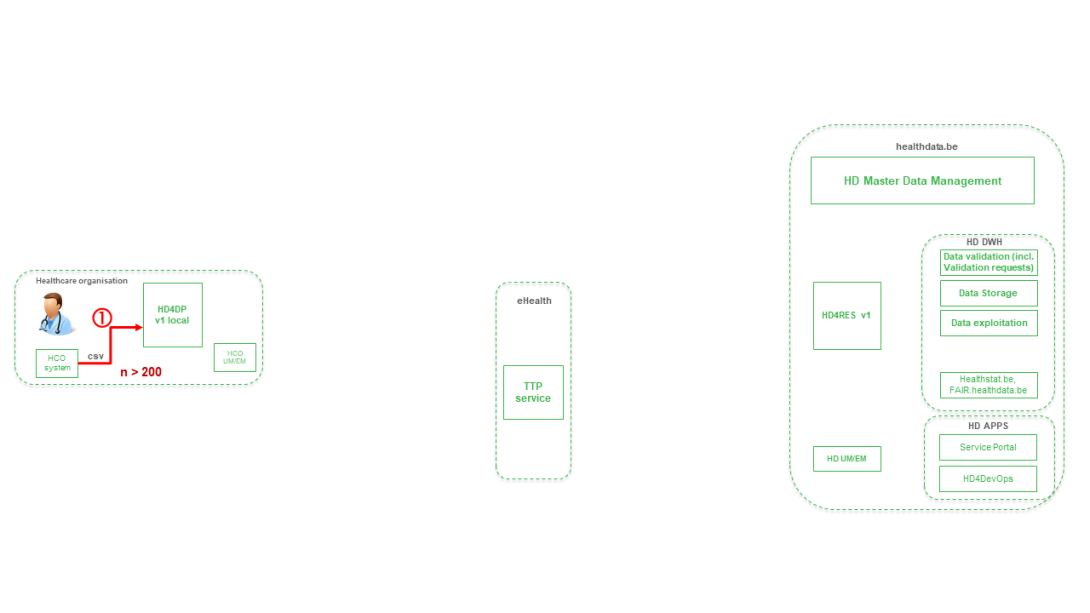
Étape 2. Enregistrement manuel (de novo ou complété) des données dans la composante formulaire de HD4DP v1.
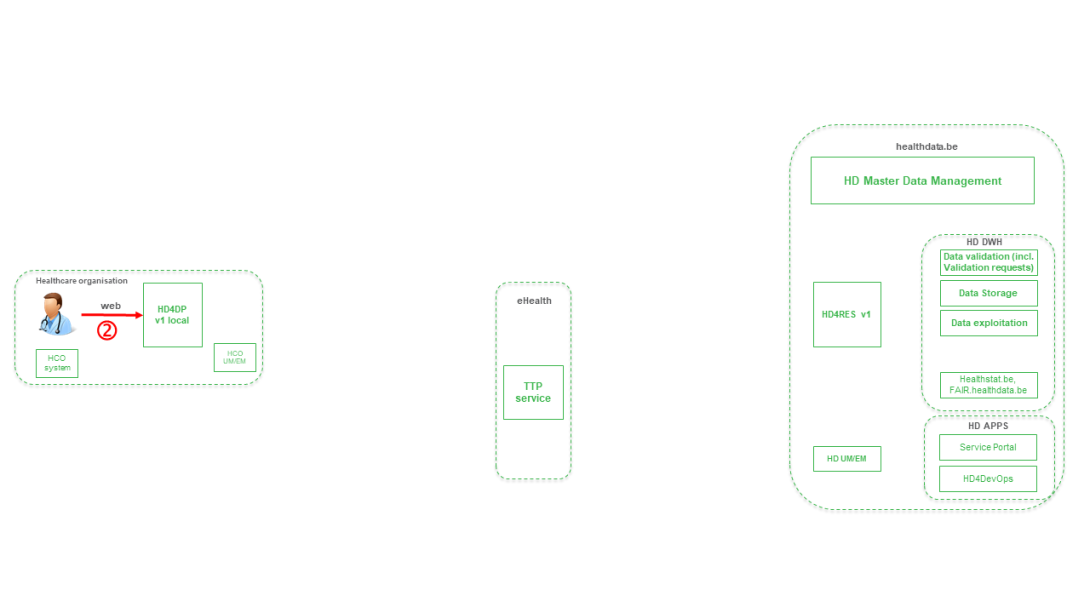
Étape 3. Transfert des identifiants du patient et des données du registre de HD4DP v1 vers le client de messagerie eHBox du HCO (HCO UM/EM).
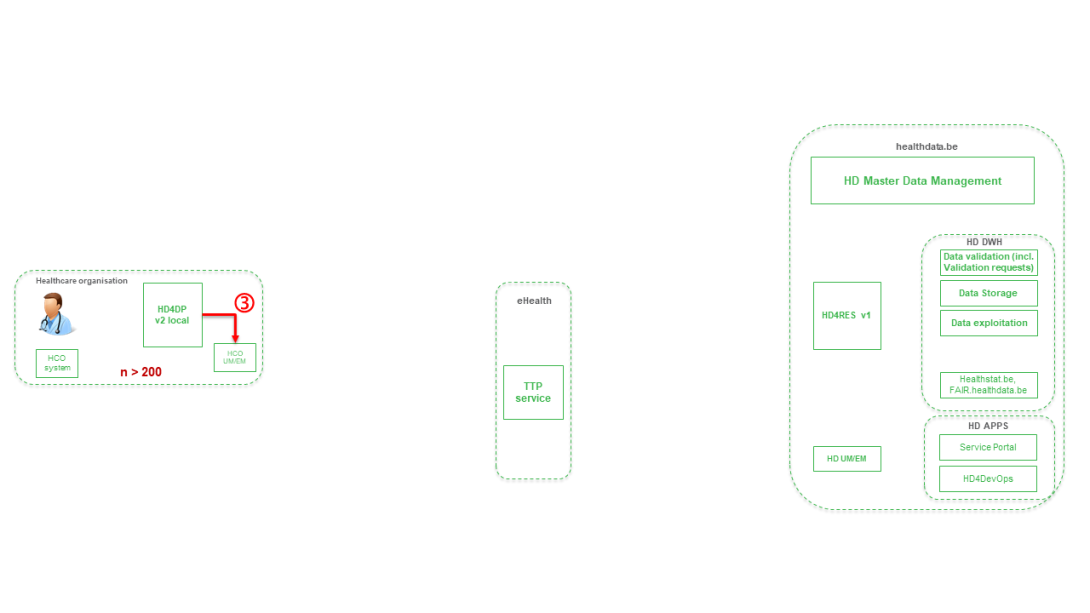
Étape 4. Transfert des identifiants du patient et des données du registre du client de messagerie eHBox de l'HCO (HCO UM/EM) vers le service TTP de eHealth.
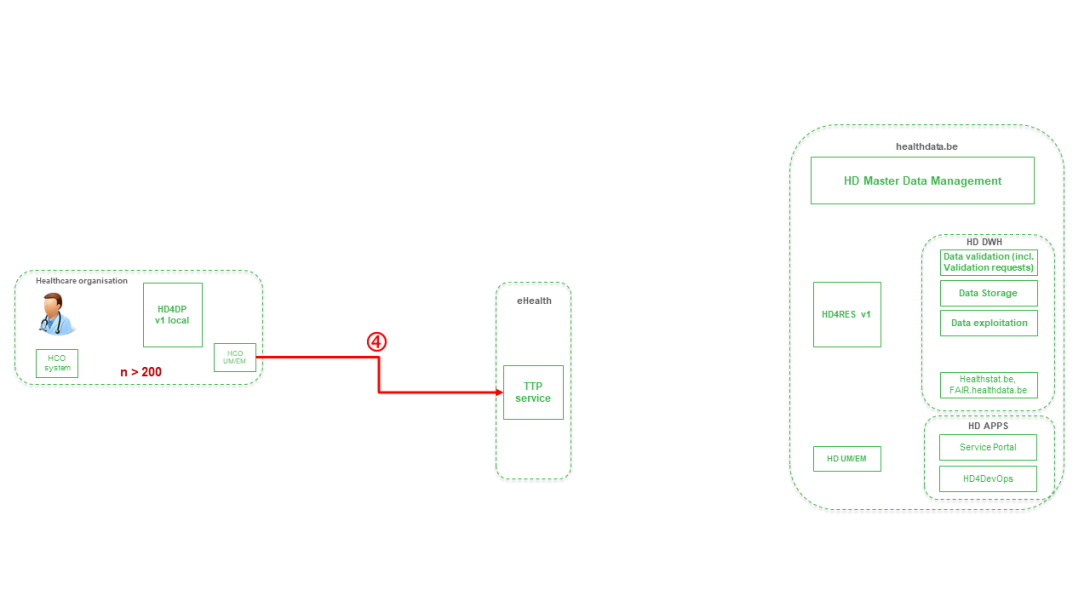
Étape 5. Transfert des identifiants de patients et des données de registre pseudonymisés du service TTP de eHealth vers le client de messagerie eHBox de HD (HD UM/EM).
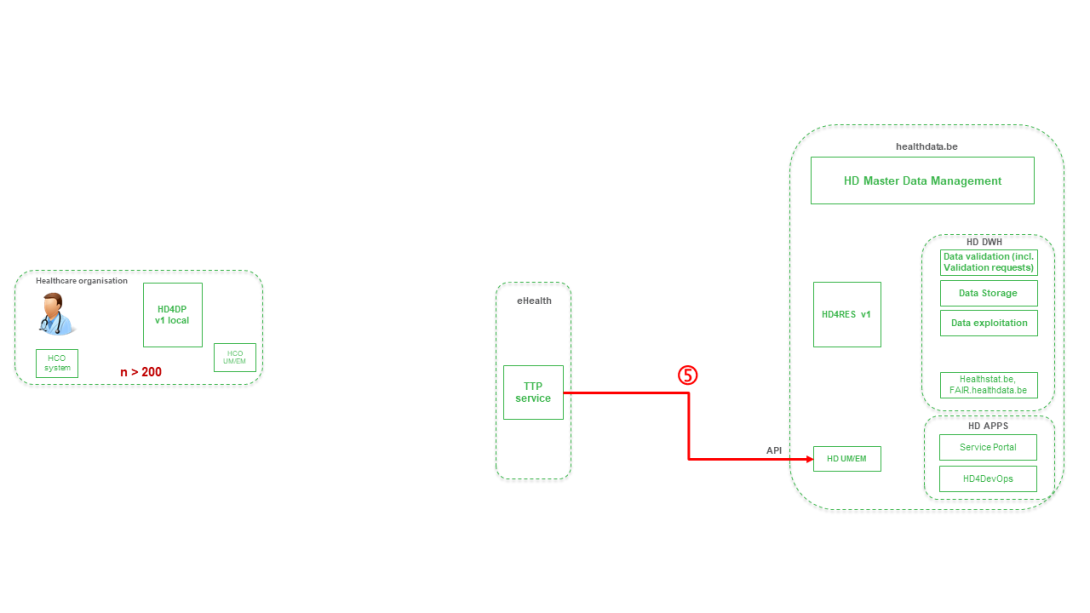
Étape 6. Transfert des identifiants de patients et des données de registre pseudonymisés du client de messagerie eHBox du HD (HD UM/EM) au HDRES v1.
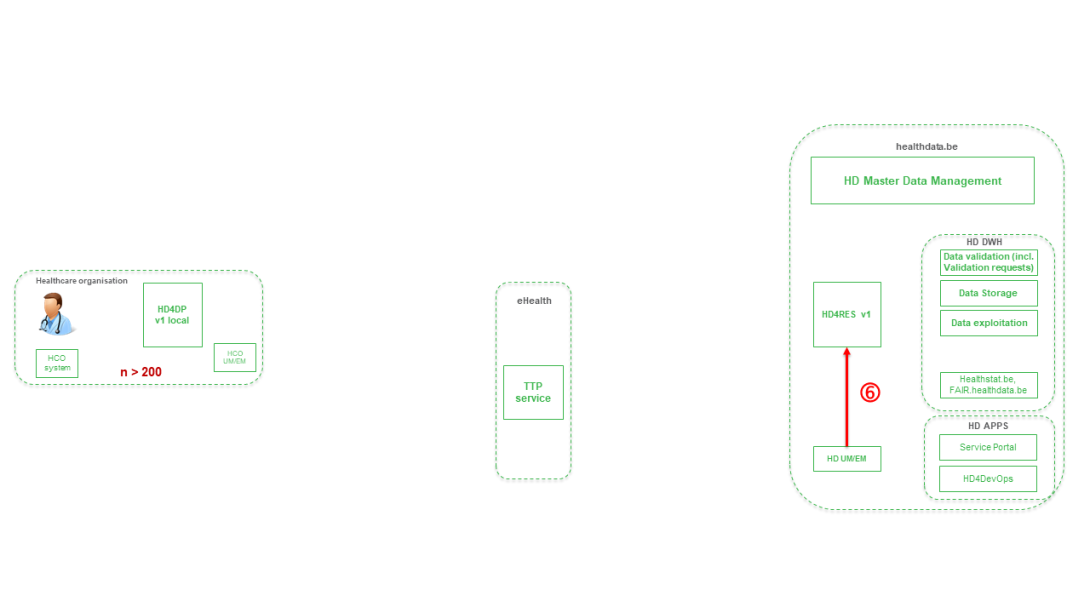
Étape 7. Transfert des identifiants de patients et des variables de registre pseudonymisés de HD4RES v1 vers l'environnement de validation des données sur HD DHW.
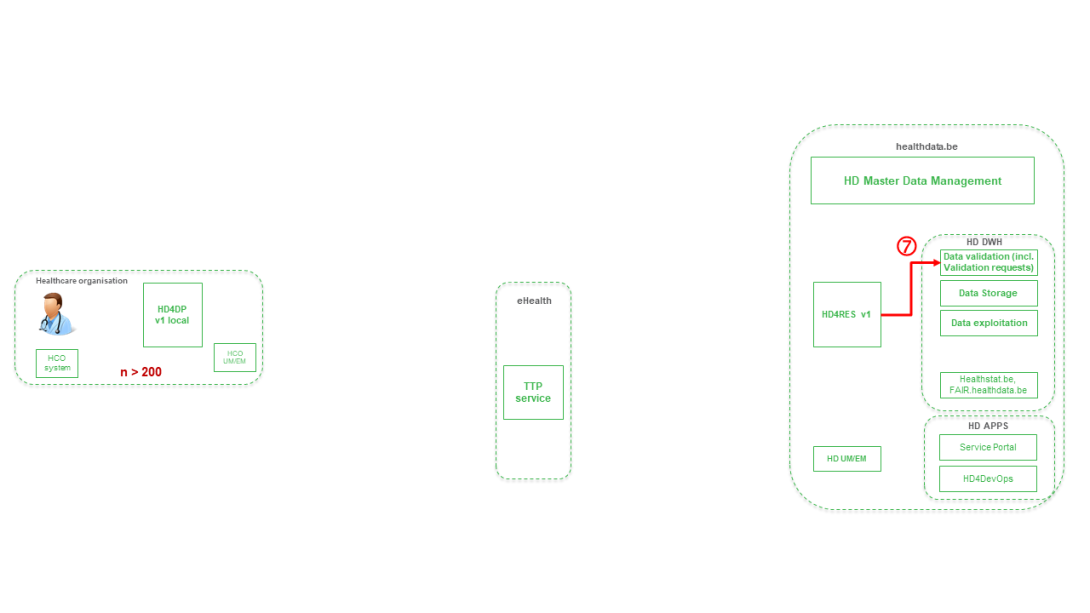
HD4DP v1
HD4DP v1Description générale de l'application HD4DP v1
HD4DP v1 (« healthdata.be for data providers ») est une application locale accessible via un navigateur web développée par healthdata.be (Sciensano) et installée sur le site du fournisseur de données (organismes de soins de santé). Cette application permet au fournisseur de données d'extraire des données du système primaire et de les mapper dans une ou plusieurs collecte(s) des données (si possible).
Les informations cliniques qui ne peuvent pas être fournies par les systèmes primaires peuvent être fournies manuellement dans la vue formulaire « pré-remplie » de la Définition de la Collecte des Données (DCD).
Les définitions de la collecte des données (DCDs) sont gérées de manière centralisée via un catalogue de métadonnées.
Manuel d'utilisation de l'application HD4DP v1
Un manuel d'utilisation complet, destiné tant aux organismes de soins de santé participants qu'à leurs fournisseurs de services informatiques, est disponible sur le portail docs.healthdata.be : https://docs.healthdata.be/hd4dp-v1.
Demander un compte pour HD4DP v1
Demander un compte pour HD4DP v1Pour accéder à l'application HD4DP v1, il vous faut un compte, un nom d'utilisateur et un mot de passe. Si vous n'avez pas de compte, vous pouvez en demander un en suivant les étapes ci-dessous. Si vous avez un compte, suivez les instructions de « connexion » à la fin de cette page.
- Ouvrez le lien vers l'application HD4DP v1. Vous verrez cet écran :
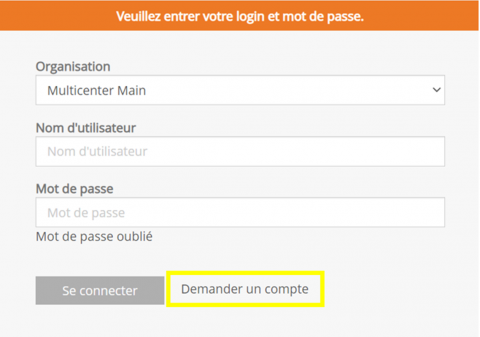
- Cliquez sur le lien Demander un compte sur la page de connexion.
- Remplir le formulaire de demande :
- Entrez un nom d'utilisateur, prénom, nom de famille et adresse e-mail
- Sélectionnez l'organisation et la/les collecte(s) de données
- Remplissez le champ Adresse e-mail du demandeur si une personne demande un compte pour une tierce personne
- Soumettez la demande en utilisant le bouton Demande
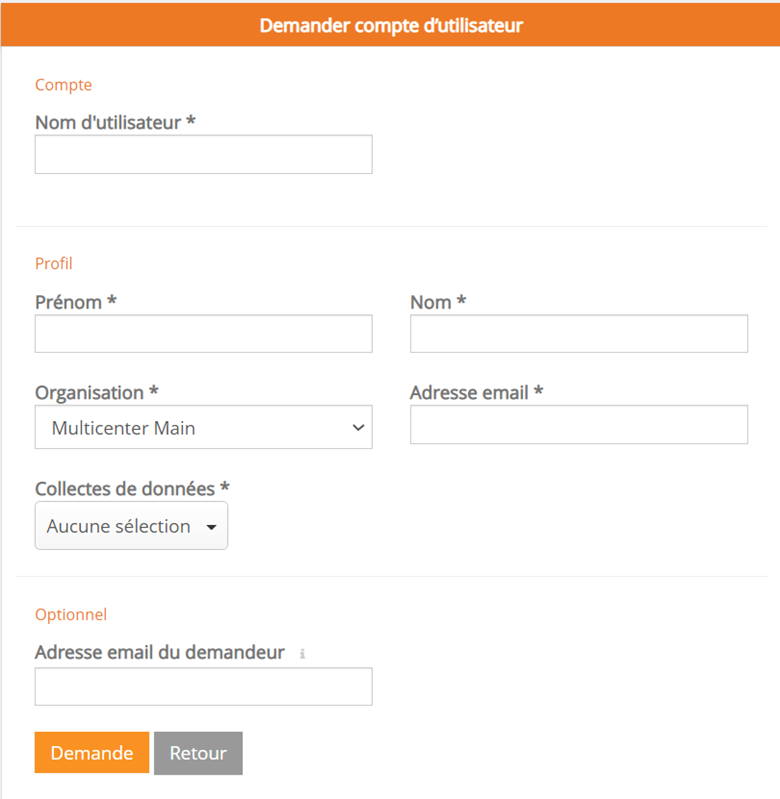
- Des e-mails de confirmation sont envoyés à la personne pour laquelle le compte a été demandé ainsi qu'au demandeur, si le champ « Adresse e-mail du demandeur » a été rempli.
- L'approbation ou le rejet du compte d'utilisateur est confirmé par e-mail. En fonction de votre organisation, cela peut prendre quelques heures.
- Cette action sera effectuée par un administrateur HD4DP v1 de votre organisation
- L'e-mail de confirmation contiendra toutes les informations nécessaires pour se connecter
Se connecter
La connexion à l'application HD4DP v1 se fait en 3 étapes :
- Saisissez votre nom d'utilisateur et votre mot de passe dans les champs appropriés
- Sélectionnez la bonne organisation
- Cliquez sur « Se connecter »
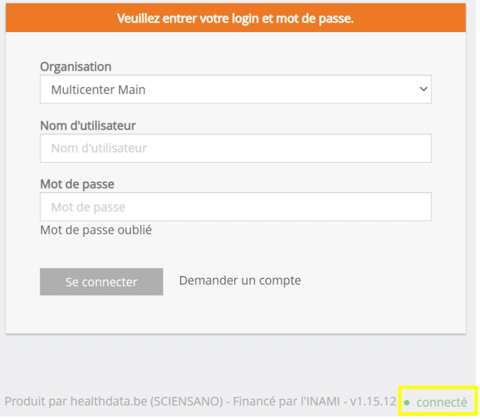
Créer un enregistrement dans HD4DP v1
Créer un enregistrement dans HD4DP v1Dans la section Collecte de données, l'utilisateur voit les registres existants. À partir de cet écran, l'utilisateur peut lancer une collecte de données.
La création et l'envoi d'un enregistrement se déroulent en quatre étapes :
- Sélectionnez le registre pour créer un enregistrement.

- Cliquez sur le bouton Nouvel enregistrement.

- Remplissez le formulaire d'enregistrement et utilisez les boutons suivants pour sauver ou envoyer l'enregistrement.

- Si nécessaire, sauvez temporairement l'enregistrement. Le statut de l'enregistrement est Ouvert pour les enregistrements sauvés.

- Envoyez l'enregistrement s'il n'y a plus d'erreurs de validation. Le statut de l'enregistrement devient Envoi en cours.

- Lorsque l'enregistrement est traité, le statut devient Envoyé.

Dès qu'un enregistrement est envoyé, la colonne « statut de confirmation » affiche « Pending ».
- Il affiche « OK » lorsque l'enregistrement est arrivé, et « NOK » si l'enregistrement n'est pas arrivé dans les 48 heures. Si le statut est « NOK », le logiciel essaiera automatiquement de renvoyer l'enregistrement jusqu'à 10 jours après l'envoi initial.
- Pour les statuts « Envoi en cours », « Corrections nécessaires » et « Approuvé », le statut de confirmation sera vide car l'enregistrement n'a pas encore été envoyé.
- Un enregistrement peut être « Réouvert » si nécessaire, tant que le statut de l'enregistrement est « Envoyé ».
Modifier un enregistrement dans HD4DP v1
Modifier un enregistrement dans HD4DP v1Un utilisateur peut modifier et compléter un enregistrement en 4 étapes :
- Sélectionnez le registre pour lequel vous souhaitez modifier un ou plusieurs enregistrement(s).

- Cliquez sur l'enregistrement qui doit être modifié et remplissez le formulaire. Le statut du dossier sera :
- « Ouvert » pour les enregistrements qui ont été sauvés manuellement ou en téléchargeant un CSV
- « Corrections nécessaires » pour les enregistrements comportant des erreurs

- Sauvez l'enregistrement temporairement si nécessaire. Le statut de l'enregistrement sera « Ouvert » pour les enregistrements sauvés.

- Envoyez l'enregistrement si aucune erreur de validation n'est présente.Le statut de l'enregistrement passe à « Envoi en cours »

- Lorsque l'enregistrement a été traité, le statut passe à « Envoyé ».

Dès qu'un enregistrement est envoyé, la colonne « statut de confirmation » affiche « Pending ».
- Il affiche « OK » lorsque l'enregistrement est arrivé, et « NOK » si l'enregistrement n'est pas arrivé dans les 48 heures. Si le statut est « NOK », le logiciel essaiera automatiquement de renvoyer l'enregistrement jusqu'à 10 jours après la soumission initiale.
- Pour les statuts « Envoi en cours », « Corrections nécessaires » et « Approuvé », le statut de confirmation sera vide car l'enregistrement n'a pas encore été soumis.
- Un enregistrement peut être « Réouvert » si nécessaire, tant que le statut de l'enregistrement est « Envoyé ».
Supprimer un enregistrement dans HD4DP v1
Supprimer un enregistrement dans HD4DP v1Seuls les enregistrements dont les statuts sont « ouvert » et « corrections nécessaires » peuvent être supprimés.
Les étapes suivantes sont nécessaires pour supprimer l'enregistrement :
- Sélectionnez le registre et la version pour lesquels vous voulez supprimer un enregistrement.

- Sélectionnez l'/les enregistrement(s) que vous souhaitez supprimer.
- Sélectionnez le bouton « Actions » et choisissez l'option « Supprimer enregistrements ».

- Sélectionnez « oui » pour confirmer.

Téléchargement de CSV dans HD4DP v1
Téléchargement de CSV dans HD4DP v1Ces informations ne sont disponibles qu'en anglais. Pour des raisons de cohérence linguistique au sein de la navigation du projet, les titres des composants respectifs ont été traduits en néerlandais et en français. Veuillez sélectionner le bouton de langue EN dans le coin supérieur droit de votre écran, lorsque vous êtes encore dans l'environnement NL ou FR.
Créer un CSV pour HD4DP v1
Créer un CSV pour HD4DP v1Ces informations ne sont disponibles qu'en anglais. Pour des raisons de cohérence linguistique au sein de la navigation du projet, les titres des composants respectifs ont été traduits en néerlandais et en français. Veuillez sélectionner le bouton de langue EN dans le coin supérieur droit de votre écran, lorsque vous êtes encore dans l'environnement NL ou FR.
Service de support de healthdata.be
Service de support de healthdata.beLe Service Desk de healthdata.be (Sciensano) aide les utilisateurs de nos applications et services et traite les demandes et problèmes lorsqu'ils surviennent.
Le Service Desk se concentre sur les services gérés par nos services informatiques (HD4DP, HD4RES, healthstat.be,…) et vous aide avec les comptes et les mots de passe. Pour toute question sur le contenu et les objectifs des projets, nous vous invitons à vous adresser aux organismes de recherche responsables.
Pour un traitement plus efficace de votre demande, nous vous conseillons d'utiliser notre portail de services : https://sciensano.service-now.com/sp.
Veuillez trouver ci-dessous les heures d'ouverture de notre service de support :
Comment signaler un incident
Comment signaler un incidentLe service healthdata.be (Sciensano) traite chaque rapport d'incident selon une procédure opérationnelle standard (POS). Une version publique de cette POS « HD Incident Management Process » est également disponible sur ce portail : docs.healthdata.be.
Pour soumettre un incident lié aux projets et applications en production, et facilités ou gérés par le service healthdata.be de Sciensano, vous devez d'abord vous connecter au portail Services et Support de HD.
Après l'étape de connexion, vous arriverez sur la page principale du portail.
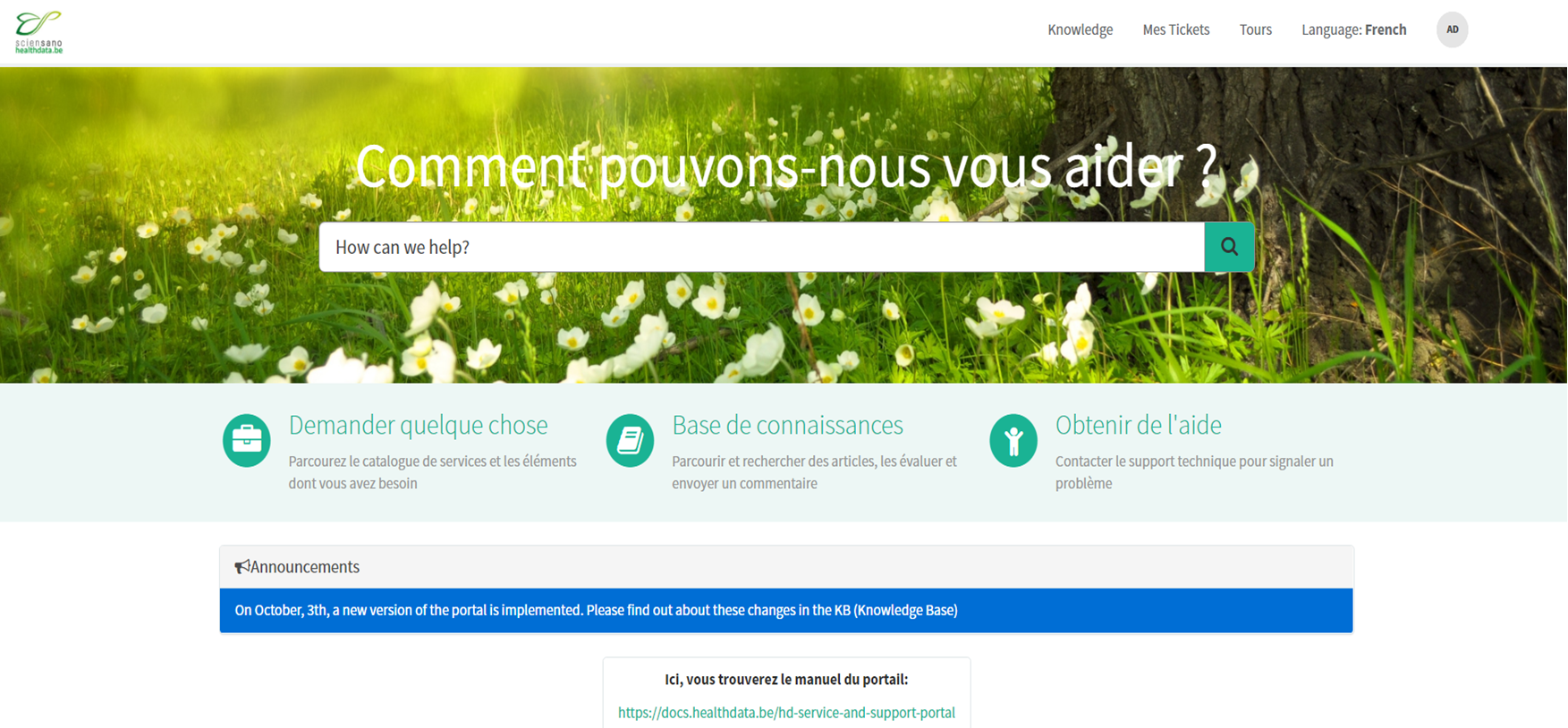
Sur la page principale, vous devez sélectionner « Obtenir de l'aide ».
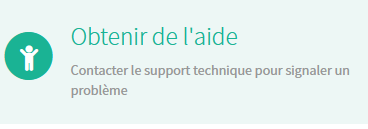
Une nouvelle page avec le titre « Créer un incident » apparaîtra.
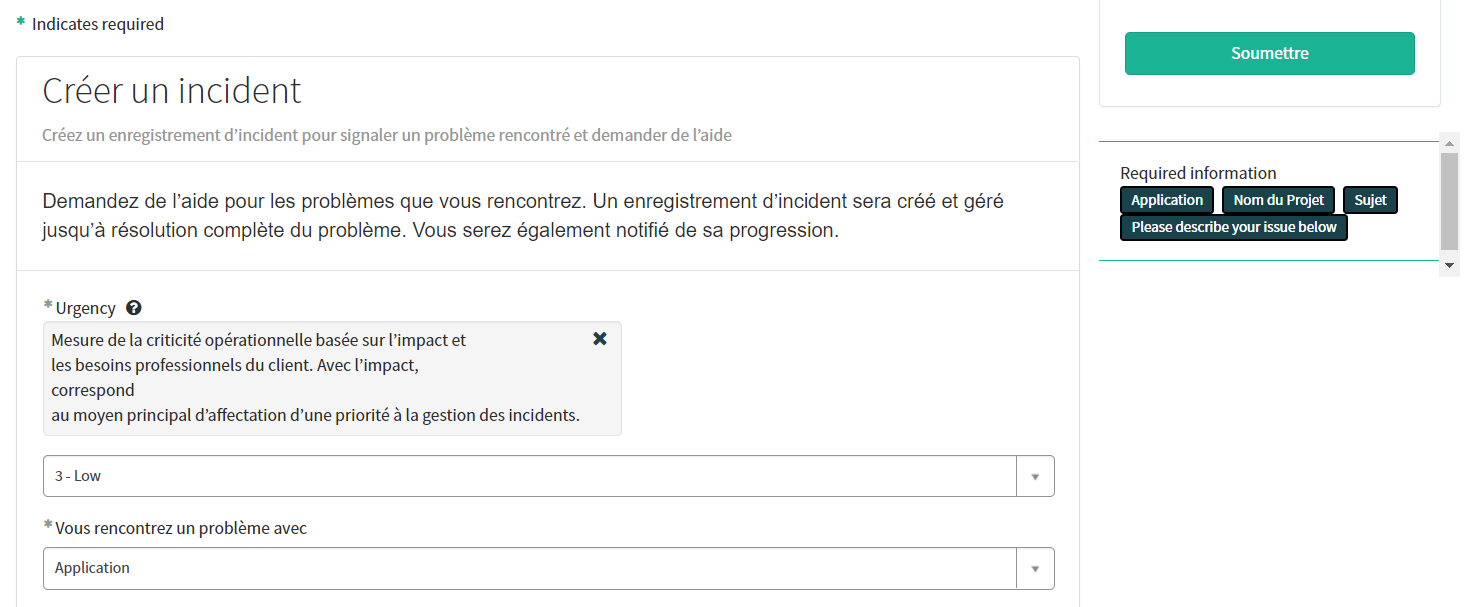
Vous pouvez maintenant documenter votre incident ou problème en fournissant les informations suivantes :
Veuillez indiquer l'urgence de la résolution de votre problème en fonction de sa criticité pour l'entreprise.
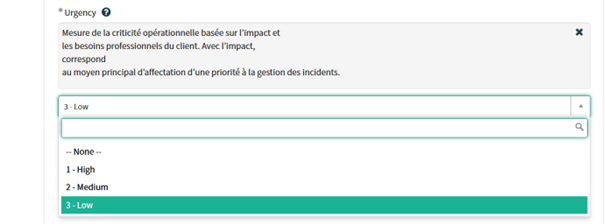
Veuillez indiquer le type de problème que vous rencontrez.
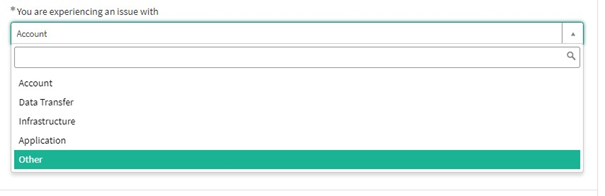
Lorsque le type de problème « Application » est sélectionné, deux champs supplémentaires apparaissent : « Nom du Projet » et « Application ».
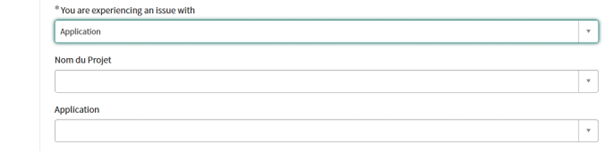
Veuillez sélectionner les informations appropriées.
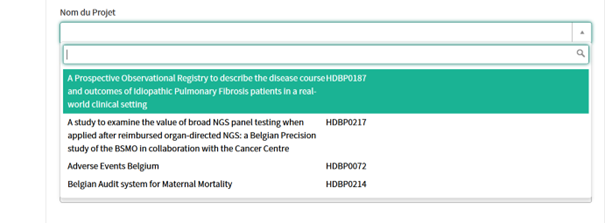
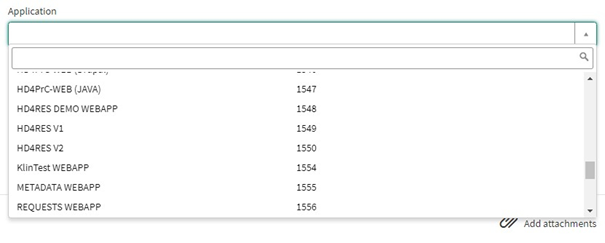
Veuillez décrire clairement et brièvement (1 phrase) l'objet de votre problème.

Veuillez décrire en détail le problème. Les aspects suivants sont importants pour nous permettre de comprendre et de résoudre le problème :
- une description des actions que vous voulez effectuer mais que vous n'arrivez pas à accomplir (Exemples : fournissez-nous le nom du champ, la règle de validation, le bouton, etc.)
- une description (si possible) des étapes séquentielles que vous suivez pour utiliser le service ou l'application de healthdata.be pour lequel vous avez besoin de support
- une brève description du problème technique que vous rencontrez (Exemple : messages d'erreur)

Nous vous recommandons vivement d'ajouter une capture d'écran décrivant le problème (IMPORTANT : ne nous fournissez pas les données du patient !).
Vous pouvez ajouter la capture d'écran en cliquant sur « Add Attachments ».
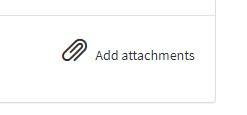
Sur le côté droit du formulaire, les éléments d'information requis du formulaire d'incident sont énumérés. Lorsque ces champs sont remplis, leurs noms disparaissent de la case « required information » (informations obligatoires).
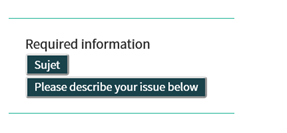
Le formulaire ne peut être soumis que si tous les champs obligatoires sont remplis, en appuyant sur le bouton vert « Soumettre ».
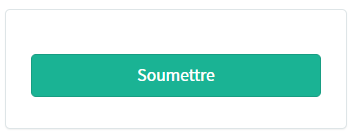
Si tous les champs obligatoires n'ont pas été remplis, un message d'avertissement apparaîtra en haut du formulaire.

En outre, les champs obligatoires manquants seront mis en évidence en vert.
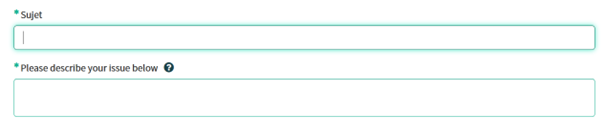
Lorsque le formulaire d'incident a été soumis avec succès, un aperçu de votre soumission apparaît dans un nouvel écran.
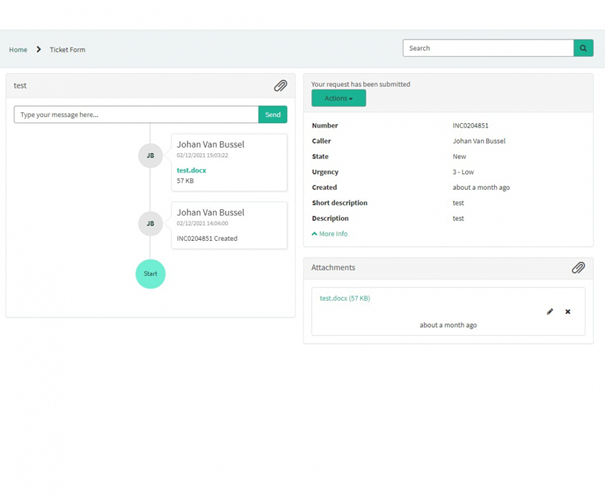
À droite de l'écran, vous trouverez les détails, y compris le numéro de l'incident.
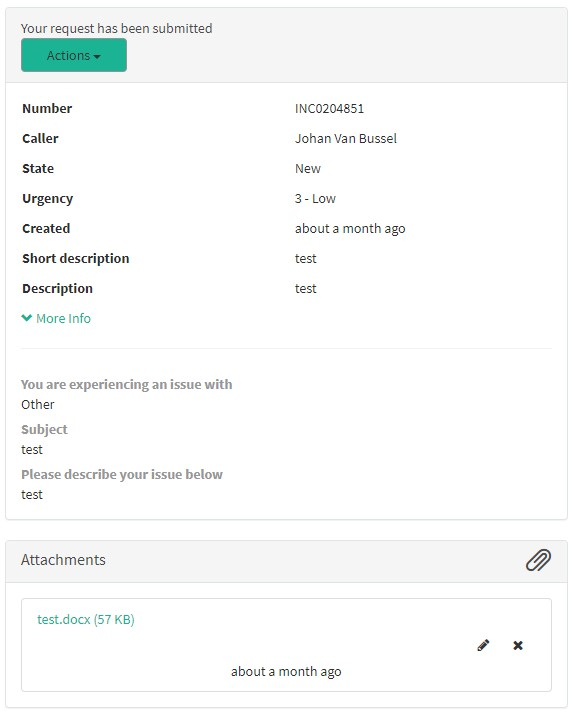
À gauche de l'écran, vous trouverez une chronologie du traitement de votre incident, en commençant par votre création.